
会社情報+
各ギフト券について+
コラム+
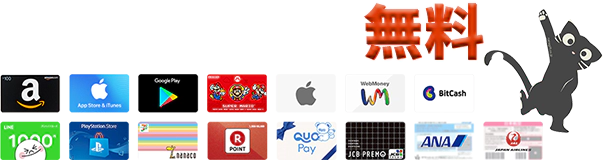



アップルギフトカード(Apple Gift Card)とは、Appleが2021年11月10日から日本で販売を開始した新しいギフトカードです。
今回はアップルギフトカードの使い方とチャージ方法を紹介していきます。
まず最初にアップルギフトカードの紹介をします。
アップルギフトカード(Apple Gift Card)とは、Appleが2021年11月10日から日本で販売を開始した新しいギフトカードです。
米国、カナダ、オーストラリアでは2020年7月31日から販売を開始していましたが、日本では約一年三カ月遅れで販売がスタートされました。
アップルギフトカードは、これまでに販売されていた「App Store & iTunesギフトカード」と「Apple Storeギフトカード」を統合したギフトカードで、製品、アクセサリ、アプリ、ゲーム、音楽、映画、テレビ番組、iCloudなどの購入に使用できます。
日本で販売開始されたデザインは、これまでのiTunesカードやアップルストアギフトカードのデザインとは異なる新しい5種類のデザインとなっています。
なお、これまでのApp Store & iTunesギフトカードやApple Storeギフトカードを所有してる場合は、引き続き利用が可能です。
アップルギフトカードには物理的なカードと電子版のデジタルコードの2種類があります。
それぞれの特徴について紹介します。
アップルギフトカードのデジタルコードは、Apple公式サイトから購入することができ、メールでコードが送られてくるタイプとなっています。
購入時に送りたい相手のメールアドレスを設定すれば、友人や知人にメールでプレゼントすることもできる便利な形態です。
メールで送られてきたコードを登録するだけで便利なので、自分用に購入する人も多いです。
カードタイプは2021年11月11日から店頭またはApple公式サイトにて販売されています。
Apple公式サイトで購入する際も送料無料で届けてくれます。
カードタイプの使い方は、iTunesカードと同様に、カード裏面にあるコードをアカウントにチャージして使用します。
また、カードタイプのアップルギフトカードはPOSAカードと呼ばれる仕組みが適用されていて、レジに通すことで有効化されるので、万引きや盗難などのリスクはありません。
ただし、レジを通して支払いをしたのに通信エラーなどのトラブルで有効化されないことが稀にあるようなので、そのようなトラブルがあった際は購入時のレシートを保管していれば、レジに通して購入したことの証明となり対処してもらえます。
このようなことが起きる可能性も考えて、アップルギフトカードを購入してからアカウントにチャージするまではレシートを保管しておくことをお勧めします。
アップルギフトカードは購入したらアカウント(Apple ID)にチャージして使用します。
ここからは、アップルギフトカードのチャージ手順をご説明します。
購入方法はこちらの記事で紹介しています。
アップルギフトカードって何?購入方法・iTunesカードとの違い
①送られてきたメール内の「今すぐ使う」をタップします。
②この画面が表示された後アカウントへサインインが求められるので、Apple IDとパスワードを入力するかFace IDでサインインします。
③自動的にコードが入力されてチャージが完了します。
①iPhoneのホーム画面からApp Storeアプリを起動します。
②画面右上にある人型のアカウントアイコンをタップし、「ギフトカードまたはコードを使う」を選択します。
※ App Storeにサインインしていない場合は「Apple ID」「パスワード」を入力してサインインしてから行います。
③カードの裏面のシールを剥がすかスクラッチを削り、コードを表示します。
④「カメラで読み取る」か「コードはキーボードでも入力できます」をタップします。
⑤カメラで読み取る場合はカード裏面のコードをカメラで読み取ります。
キーボードで入力する場合は、16桁のコードを入力します。
⑥「コードを使う」をタップします。
以上でチャージが完了です。
アップルギフトカードでチャージしたAppleアカウント残高を使ってapple.comまたはApple Store Appで商品を購入する際に、足りない差額分は他の支払い方法と併用して支払うことができます。
以下の組み合わせがアップルギフトカードとの併用が可能です。
・アップルギフトカード最大8枚
・アップルギフトカード(複数可)+ クレジットカード
アップルギフトカードは最大8枚まで併用して利用可能です。
apple.comまたはApple Store Appで商品を購入する際に、残高が足りない場合はアップルギフトカードを追加購入して複数枚組み合わせて支払うことができます。
今回はアップルギフトカードの使い方を紹介しました。
アップルギフトカードは最大8枚までの同時利用とクレジットカードと併用しての支払いも可能です。
アップルギフトカードの買取をご希望の方は、ぜひナナギフトまでお申し込みください。
高換金率・スピード振込で買取をさせていただきます。
これまで通り iTunesカードとApple Storeギフトカードの買取も引き続き行っています。